最新android开发环境搭建_win7_64_2012-9-23
- 格式:docx
- 大小:38.07 KB
- 文档页数:4

Windows下搭建Android开发环境Hanford2014年12月19日目录第1章绪论 (1)1.1 目标 (1)第2章JDK (2)2.1 下载 (2)2.2 安装 (5)2.3 配置环境变量 (5)2.4 验证 (8)2.5 禁止自动更新 (9)第3章 ADT BUNDLE (10)3.1 下载 (10)3.2 安装 (10)3.3 配置 (11)第4章 Android SDK (13)4.1 下载 (13)4.2 安装 (13)4.3 更新SDK (14)4.3.1 运行SDK Manager.exe (14)4.3.2 修改find_java.bat (14)4.3.3 配置SDK Manager (15)4.3.4 修改Hosts文件 (17)4.3.5 更新 (17)4.4 配置、更新ADT BUNDLE (18)第5章 QT 4.5.0 (19)5.1 下载 (19)5.1.1 Apache Ant (19)5.1.2 Android NDK (19)II5.1.3 QT (19)5.2 安装 (22)5.2.1 Apache Ant (22)5.2.2 Android NDK (23)5.2.3 QT (23)5.3 配置 (23)III第1章绪论1.1 目标本文的目标是:在Windows上安装Android开发环境,包括Java开发环境和QT开发环境。
笔者使用的Windows是64位的Windows 7 中文旗舰版。
1第2章 JDK2.1 下载访问/technetwork/java/javase/downloads/index.html 网页内容如下图所示:图2.1单击上图JDK下方的“DOWNLOAD”,显示如下内容:2图2.2请单击“Accept License Agreement”,即接受许可协议。
然后就可以下载JDK的安装程序了:jdk-8u25-windows-i586.exe 安装32位JDKjdk-8u25-windows-x64.exe 安装64位JDK如果要安装老版本的JDK,请单击图2.1最下方的“DOWNLOAD”按钮,如下图所示:3图2.3然后选择需要的版本,如下图所示:图2.4注意:老版本的JDK在Windows上可能会有三个安装包,如下图所示。
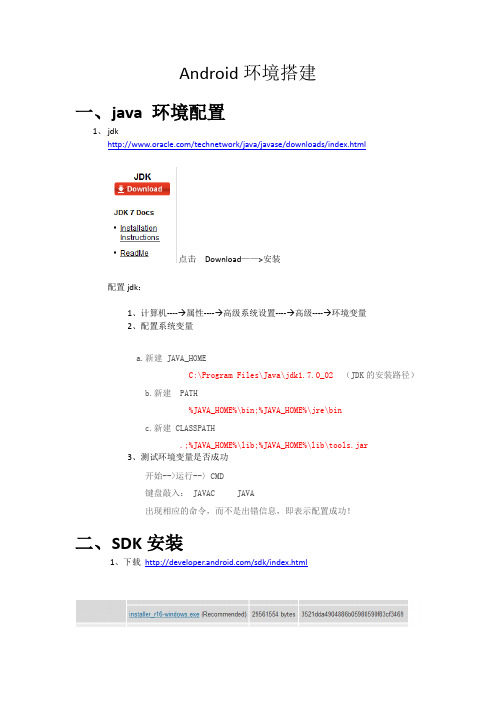
Android环境搭建一、java 环境配置1、jdk/technetwork/java/javase/downloads/index.html点击Download——>安装配置jdk:1、计算机----→属性----→高级系统设置----→高级----→环境变量2、配置系统变量a.新建 JAVA_HOMEC:\Program Files\Java\jdk1.7.0_02(JDK的安装路径)b.新建 PATH%JAVA_HOME%\bin;%JAVA_HOME%\jre\binc.新建 CLASSPATH.;%JAVA_HOME%\lib;%JAVA_HOME%\lib\tools.jar3、测试环境变量是否成功开始-->运行--〉CMD键盘敲入: JAVAC JAVA出现相应的命令,而不是出错信息,即表示配置成功!二、SDK安装1、下载/sdk/index.html2、安装选中安装路径:(这个安装路径下面要用到)3、完成后,选中Start SDK Manager 点击Finish 如下图(在这里可以选择安装android平台版本,注意:这里下载速度给网速有关,有时候网速不行,会出现失败,)三、eclipse配置1、下载/downloads/(关于版本我选择的第一个)有些电脑在欲行eclipse.exe的时候会出现解决办法:找到eclipse的解压路径,找到eclipse.ini 并打开把256改成128保存重启eclipse.exe2、配置ADT首先运行eclipse,点击Help-- Install New Software,添加如果不行,把https改成http点击Add (填写Name 随便写)点击OK,等待一会,点击next,等待,安装好后,在eclipse上会出现两个图标:左边的那个是SDK管理器,右边那个用来建立android模拟器的。
3、打开Windows–Preferences–Android 添加SDK的安装路径。

Android开发环境搭建Android开发环境搭建可以分为以下四步:第⼀步、安装JDK;第⼆步、安装Eclipse;第三步、下载并安装AndroidSDK;第四步、为Eclipse安装ADT插件下⾯详细介绍。
第⼀步、安装JDKAndroid开发⼯具要求必须安装JDK(JavaDevelopment Kit),不能只安装JRE(Java Runtime Edition),在安装Android开发⼯具之前需要先安装JavaJDK。
尤其是Eclipse的开发过程必须要JDK或者JRE的⽀持,否则在启动Eclipse的时候就会报错:点击JDK下载按钮后,进⼊JDK版本选择界⾯,找到适合⾃⼰电脑系统的JDK版本,并下载,如下图所⽰,win32位的系统选择Windowsx86,64位的系统则选择Windows x64安装:下载好后,双击安装:然后选择好⾃⼰要安装的路径:安装JDK的时候,会⾃动给你安装JRE,选择好⾃⼰要安装的路径就⾏了:然后就不断下⼀步,到最后安装完成:安装好后,要配置环境变量。
新建⼀个系统环境变量,变量名为JAVA_HOME,变量值为JDK的安装路径,如下图所⽰:然后在系统变量列表中,双击Path变量,并将;%JAVA_HOME%\bin; %JAVA_HOME%\jre\bin追加到变量值后⾯(注意,在变量的最末尾添加时,要记得加上分号):现在Oracle JDK成为系统可执⾏⽂件搜索路径的⼀部分了,且该地址很容易找到。
为了验证安装是否成功,打开命令⾏窗⼝,在命令提⽰符下执⾏javac -version。
如果安装成功,就会看到Oracle JDK版本号,如下图所⽰:第⼆步、安装EclipseEclipse下载好后是⼀个zip压缩包,直接解压到你想要放置的⽂件夹中即可使⽤,⽆需⾃⼰安装,其⽂件⽬录如下:Eclipse安装好后,双击“eclipse.exe”打开,如下图所⽰:要注意,此时打开Eclipse。

Android应用开发环境搭建【图解】[转]转自:/pku_android一准备工作下载所需安装包,如下:∙JDK (Java Development Kit) 6下载地址官网/technetwork/java/javase/downloads/index.html ∙Eclipse IDE for Java Developers下载地址官网/downloads/∙Android SDK 、ADT下载地址官网/SDK:/sdk/index.htmlADT:/sdk/eclipse-adt.html#installing(最新网址)二环境搭建2.1 JDK安装运行jdk-7u3-windows-i586.exe,按照提示只需单击下一步,安装即可,安装完成后,单击"开始",选择"运行",在出现的对话框中输入CMD命令,打开CMD窗口,在CMD窗口中输入java -version,如果屏幕出现下面的代码信息,说明JDK安装成功了:C:\Users\ZC>java -versionjava version "1.7.0_03"Java(TM) SE Runtime Environment (build 1.7.0_03-b05)Java HotSpot(TM) Client VM (build 22.1-b02, mixed mode, sharing)可能会与上述代码信息稍有不同。
2.2 Eclipse安装(1)Eclipse无须执行安装程序,解压下载的压缩文件eclipse-java-helios-SR1-win32.zip就可以用,不过一定要先安装JDK。
本文假定Eclipse 解压后存放的目录为D: \AndroidDevelop(2)进入解压后的目录,可以看到一个名为"eclipse.exe"的可执行文件,双击此文件直接运行,Eclipse能自动找到用户先期安装的JDK路径,启动界面如图所示。

Win7下搭建安卓开发环境首先说明,本文针对windows 7而写,Windows XP差别不大。
其他系统请暂时绕道。
第一部分:准备工作假设你现在什么都没有,那么你需要下载以下的东西:1.JDK(Java Development Kit),即jdk-7u11-windows-i586.exe,官网下载最新版本即可,有旧一点的也问题不大。
2. Eclipse Classic 4.2.1-win32.zip,官网推荐使用这个,在Eclipse官网下载。
3. ADT,安卓开发插件,最新版本为ADT-21.0.1.zip。
4. Android SDK:android-sdk_r21.0.1-windows.zip或者installer_r21.0.1-windows.exe。
PS: 有些TX可能不知道在哪下载,为此,附上详细的下载步骤,供参考:1. JDK:点击下图中的Downloads出现下图,往下拉拉到如下图所示,点击红圈内的链接出现下图,点击红圈内的链接点击红圈内的单选框,如下图:如下图所示,根据操作系统选择相应的版本,红圈内第一个x86的为32位系统的版本,x64为64位系统的版本。
2. Eclipse: 点击Downloads,出现如下图的列表红圈内的两个都可以, Android官方推荐使用Eclipse Classic4.2.1, 即标准版. 根据操作系统选择相应的版本,以32位为例。
3. ADT和SDK:(1) SDK下载点击上图中的SDK,在打开的页面中直接拉到最下面(页面很短), 点击下图中的1, 会下拉出SDK Tools Only下载链接, 点击2进行下载压缩包,直接解压就可以用,2下面的是windows安装程序(安装后和压缩包是一样的),二选一下载一个即可。
点击2后出现下图所示的页面, 按数字顺序点击就会弹出下载提示.(2)ADT下载安装继续刚才的页面,点击左边导航栏中的Setting Up an Existing IDE(如下图中的1所示), 将会出现下图所示的页面,点击下图中的2.点击2后将会进入下面的页面, 注意下图中的2个红圈, 这是在线安装的Url, 1-8是安装步骤, 这个应该不需要我来翻译了吧~~~(如果这个Url不能找到下载文件的话, 就把https的s去掉,直接用http下载,即地址为”/android/eclipse/”).如果你不想在线安装的话,就把页面往下拉,这里有安装包可以直接下载的, 如下图, 同理,1-10是安装步骤.第二部分:安装与配置一. 安装JDK。
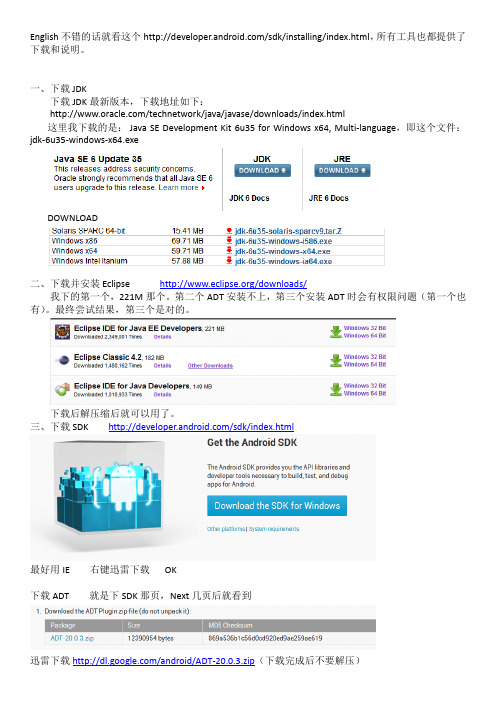
English不错的话就看这个/sdk/installing/index.html,所有工具也都提供了下载和说明。
一、下载 JDK下载JDK最新版本,下载地址如下:/technetwork/java/javase/downloads/index.html这里我下载的是: Java SE Development Kit 6u35 for Windows x64, Multi-language,即这个文件:jdk-6u35-windows-x64.exeDOWNLOAD二、下载并安装 Eclipse /downloads/我下的第一个,221M那个。
第二个ADT安装不上,第三个安装ADT时会有权限问题(第一个也有)。
最终尝试结果,第三个是对的。
下载后解压缩后就可以用了。
三、下载SDK /sdk/index.html最好用IE 右键迅雷下载OK下载ADT 就是下SDK那页,Next几页后就看到迅雷下载/android/ADT-20.0.3.zip(下载完成后不要解压)慢慢下一会儿吧为了好管理,我在D盘建立Adroid文件夹,统统放到这里1.JDK 安装其他两项都是不可用,就只能选他了。
安装到自己该,除了该路径,就是一路Next。
设置环境变量(系统变量)a.新建变量名JAVA_HOME变量值D:\Program\Android\JDK (JDK的安装路径)b.新建JAVA_JRE_HOME%JAVA_HOME%\jrec.新建JRE_HOMED:\Program\Android\Jre6d.新建CLASSPATH%JAVA_HOME%\lib;%JAVA_HOME%\lib\tools.jar;%JAVA_HOME%\lib\dt.jar;%JRE_HOME %\lib;%JRE_HOME%\lib\rt.jar;%JAVA_JRE_HOME%\lib;%JAVA_JRE_HOME%\lib\rt.jare.PATH(添加);%JAVA_HOME%\bin;%JRE_HOME%\bin;%JAVA_JRE_HOME%\bin;JAVA_HOME 指明JDK安装路径,此路径下包括lib,bin,jre等文件夹(此变量最好设置,因为以后运行tomcat,eclipse,ant 等都需要使用此变量)PATH使得系统可以在任何路径下识别java命令CLASSPATH为java加载类(class or lib)路径,只有类在classpath中,java命令才能识别测试:1.CMD 运行java很长这些对上了就行了输入java -version输入javac2.首先解压Eclipse下到哪个文件夹就在那里解压,否则会出错(也可能你不会,我个人问题),然后移动到你要放的地方。
Windows下Android官方开发环境搭建手册1. 安装JDK●到sun官方网站/javase/downloads/index.jsp下载JDK(1.5以上版本),或由BTG服务器上获取,然后安装。
●安装完成后,将java的安装根目录配置为环境变量JA V A_HOME,并在Path环境变量中添加%JA V A_HOME%\bin、%JA V A_HOME%\lib\dt.jar和%JA V A_HOME%\lib\tools.jar。
(源码网整理:)2. 安装SDK●到Android官方网站/index.html下载自己需要的SDK(需要翻墙),也可由/android/android-sdk-windows-1.6_r1.zip下载,或者直接从BTG服务器上获取。
●解压SDK的zip文件到指定目录,该目录即作为Android的主目录。
●将Android主目录下的tools目录添加到Path环境变量。
例:如将下载的SDK解压到D:\android-sdk-windows-1.6_r1,则在Path环境变量中添加D:\android-sdk-windows-1.6_r1\tools●打开命令行工具输入android -h,测试android SDK是否配置成功。
3. 安装Eclipse●到eclipse官方网站/downloads/下载Eclipse3.4.2版(低版本缺少plug-in,后续步骤可能会出现问题),也可由BTG服务器上获取。
●解压缩后即可直接使用。
(源码网整理:)4. 安装ADT插件ADT 全称Android Development Tools,它是一款用于开发android应用程序的eclipse 插件,由于Android的官方网站需要翻墙,以下我们采用离线安装的方式。
●到Google官方地址/android/ADT-0.9.6.zip下载ADT离线包。
●打开eclipse,按以下步骤安装ADT插件:1. 选择Help > Software Updates....菜单。
第1章Android应用开发环境1.1产品的开发环境搭建1.1.1安装JDK和配置Java开发环境1、登录,下载JDK1.62、安装JDK3、配置环境变量(JDK 1.6以上可跳过,无需配置环境变量)(1)右键点击“我的电脑”,选择“属性”菜单项,如下图:(2)选择“高级”选择卡,选择“环境变量”,如下图(3)在“系统变量”中,点击“新建”按钮,在弹出的窗口中,添加一个系统变量,变量名设置为:JAVA_HOME,变量值设置为:JDK安装目录,如下图:(4)选择“系统变量”中的“Path”(如果没有就新建一个名为“Path”的变量),如下图:(5)选择“Path”变量,再点击“编辑”按钮,在弹出的窗口中,添加JDK安装目录中的“bin”文件夹路径(也就是添加:%JAVA_HOME%\bin),注意目录间要以“;”来分隔。
如下图:(6)然后点击“确定”按钮完成编辑。
(7)选择“系统变量”中的“CLASSPATH”变量(如果没有“CLASSPATH”变量,则自己新建一个“CLASSPATH”变量),点击“编辑”按钮,在弹出窗口中修改变量值,在变量值的最前面加上这些字符串:“.;%JAVA_HOME%\lib;%JAVA_HOME%\lib\tools.jar;%JAVA_HOME%\jre\lib\rt.jar;”,然后点击“确定”按钮完成。
4、检测JDK安装是否成功要测试是否安装配置成功。
点击“开始”->“运行”,输入“cmd”,打开命令行模式。
键入“java -version”,检测JDK是否安装配置成功,如果运行如下图,则表示安装配置成功。
1.1.2Eclipse安装1、登录/downloads,下载eclipse3.7.22、打开上诉,有个download箭头,点击就下载3、下载完成解压即可使用1.1.3Android SDK的安装与配置SDK:是一个开发的工具包,在这个工具包中提供了调试工具以及相关的类库,它类似Java的JDK,分为两大块:一块是可执行文件;另一块是类库(如:集合、IO等等)。
最新(2012-9-23)android开发环境搭建
1、系统:win7 64位旗舰版
2、软件版本(均为最新)
2.1:jdk版本:jdk-7u7-windows-x64
2.2:android skd版本:android-sdk_r20.0.3-windows
2.3:ADT版本:ADT-20.0.3
2.4:eclipse版本:eclipse-jee-juno-win32-x86_64
以上软件各官网即可下载!
3.安装
3.1 安装jdk,一路走下去,配置是重点!
java环境变量配置
我的电脑点右键属性”,选择“高级系统设置”标签,进入环境变量设置,分别设置如下三个环境变量:
* 设置JAVA_HOME:
一是为了方便引用,比如,JDK安装在C:\jdk1.6.0目录里,则设置JAVA_HOME为该目录路径, 那么以后要使用这个路径的时候, 只需输入%JAVA_HOME%即可, 避免每次引用都输入很长的路径串;二则是归一原则, 当JDK路径改变的时候, 仅需更改JAVA_HOME的变量值即可, 否则,就要更改任何用绝对路径引用JDK目录的文档, 要是万一没
有改全, 某个程序找不到JDK, 后果是可想而知的----系统崩溃!
三则是第三方软件会引用约定好的JAVA_HOME变量, 不然, 你不能正常使用该软件.在系统环境变量那一栏中点->新建JAVA_HOME (JAVA_HOME指向的是JDK的安装路径)
变量名:JAVA_HOME 变量值:C:\jdk1.6.0
* path变量:
设置好path变量,使得我们能够在系统中的任何地方运行java应用程序,比如javac、java、javah等等,这就要找到我们安装JDK的目录,假设我们的JDK安装在C:\jdk1.6.0目录下,那么在C: \jdk1.6.0\bin目录下就是我们常用的java应用程序,我们就需要把C:\jdk1.6.0\bin这个目录加到path环境变量里面。
在系统变量里找到path变量,选择->编辑;(里面已经有很多的变量值,是在变量值的最前面加上C:\jdk1.6.0\bin; 如果没有就新建一个但是一般都会有的)
变量名: path 变量值: C:\jdk1.6.0\bin;
或%JAVA_HOME%\bin;
*classpath环境变量:
classpath环境变量是当我们在开发java程序时需要引用别人写好的类时,要让java解释器知道到哪里去找这个类。
通常,sun为我们提供了一些额外的丰富的类包,一个是dt.jar,一个是tools.jar,这两个jar包都位于C:\jdk1.6.0\lib目录下,所以通常我们都会把这两个jar
包加到我们的classpath环境变量中set
classpath=.;C:\jdk1.6.0\lib\tools.jar;C:\jdk1.6.0\lib\dt.jar。
在系统环境变量那一栏中点->新建classpath 变量名: classpath
变量值: .;C:\jdk1.6.0\lib\tools.jar;C:\jdk1.6.0\lib\dt.jar;
或.;%JAVA_HOME%\lib\tools.jar;%JAVA_HOME%\lib\dt.jar;
(注意,CLASSPATH 中最前面是有个“.”的,表示当前目录,这样当我们运行java AClass的时候,系统就会先在当前目录寻找AClass 文件了。
)
验证是否配置成功:
安装完成之后,可以在检查JDK是否安装成功。
打开cmd窗口,输入java –version 查看JDK的版本信息。
显示版本信息,配置及成功!
3.2:android sdk解压安装
在Android Developers下载android-sdk_r05-windows.zip,下载完成后解压到任意路径。
运行SDK Setup.exe,点击Available Packages。
如果没有出现可安装的包,请点击Settings,选中Misc中的"Force https://..."这项,再点击Available Packages 。
选择希望安装的SDK 及其文档或者其它包,点击Installation Selected、Accept All、Install Accepted,开始下载安装所选包在用户变量中新建PATH值为:Android SDK中的tools绝对路径(本机为
D:\AndroidDevelop\android-sdk-windows\tools)。
3.3:eclipse 解压安装
3.4 安装 adt
打开Eclipse IDE,进入菜单中的"Help" -> "Install New Software"
点击Add...按钮,弹出对话框要求输入Name和Location:Name自己随便取,Location输入/android/eclipse。
或者本地安装!
5:其他问题
5.1android sdk manager 连接不上!
解决方法就是修改C:\Windows\System32\drivers\etc\hosts文件。
添加一行:
74.125.237.1 。